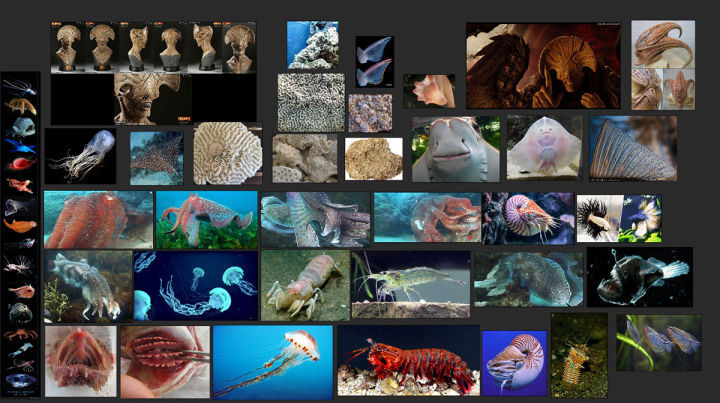
今天给大家分享介绍下:纳塔利娅,现居西班牙,是一名自由角色艺术家。她使用ZBrush和Painter来展示我创建作品“The Mother”的制作过程。这是一个基于Mahea Rodrigues的概念设计,是为了参加Arstation的比赛“Beneath the Wave”而完成的实时角色,当然Mahea Rodrigues也参与了同一比赛的2D项目。以下是“The Mother”具体的制作步骤:
第1步:前期制作-收集参考资料
在开始雕塑之前,你首先必须对一些东西进行思考。这就是我所说的“前期制作”阶段。每个项目的第一步就是搜索并收集你的参考资料。我用来显示一次性所有参考文献的软件为“PureRef”。我也看过了Mahea的参考板,看看她的设计是基于什么。我的参考资料包括多种海洋动物和德尔托罗的死亡天使,因为我觉得这些东西之间有相似之处。
第2步:前期制作-收集参考文献
第二个前期制作步骤是分析你的角色——你是如何在你的头脑中简化它的。这意味着你需要诠释不同部分在3D中的样子,并还要试着诠释那些看不见的内容。这是一种有机生命体的模型,没有任何复杂的硬表面组件或配件,但我仍然必须考虑有机的身体部位是如何构建的。总结起来,你必须理解这个概念,并使其自洽统一。这可以通过对概念进行注释或甚至制作快速3D草图来实现。
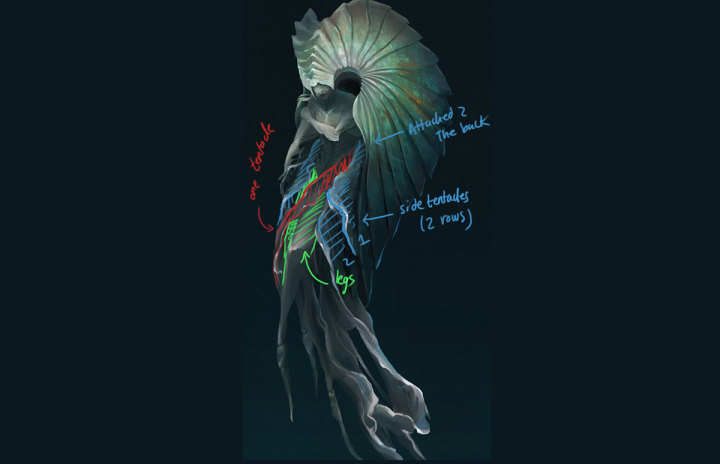
第3步:3D草图
一旦你理解了概念,就该开始在3D空间中绘制草图了。我通常从我认为最重要的部分开始,在本教程中是人形体,然后开始在其周围制作其余部分。为了在第一阶段进行草图绘制,我使用诸如球体和圆柱体之类的基本体或“CurveTriFill”工具来快速创建我想要的区域的几何图形。这一步非常混乱,因为我只是试图建立一个基本的东西,使用基本体,将它们转化为别的,对其动态网格化,然后雕刻它们。你可以看到我在图像中使用的画笔。
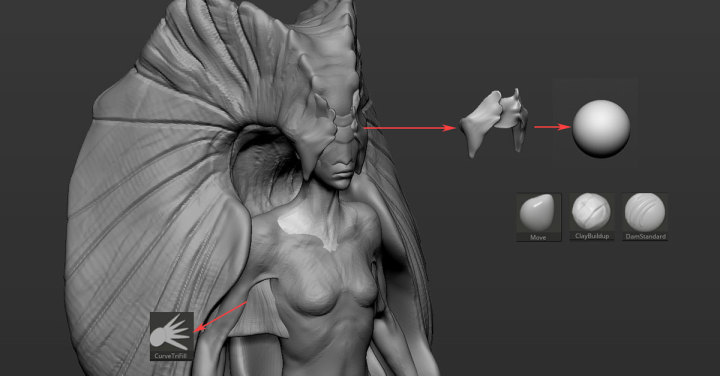
第4步:雕刻阶段-细化草图
现在是时候开始细化草图了。我继续使用与以前相同的笔刷,根据需要调整不同身体部位的尺寸和形状,并在它们上面雕刻出一些形状和细节。我记住我希望角色传达的感觉,并在雕刻时尝试体现这一点。我认为脸是每个角色最重要的部分。但是我却遇到了困难,这个角色没有眼睛,而眼睛是最能体现角色性情的部分,但最后我还是处理好了。

第5步:雕刻阶段-细化草图II
我继续细化角色,为它增加更多细节。例如,为了制作有机形态的头巾,当 我建立了主要形状,创建了一个单一的“鳞”,使用一个球体,用低分辨率对其动态网格化,然后用移动刷子移动它,然后在它上面雕刻一下。一旦我设计好了这个鳞,我就把它放在头巾上,并多次复制,用移动刷子调整每个鳞,直到覆盖整个罩子。
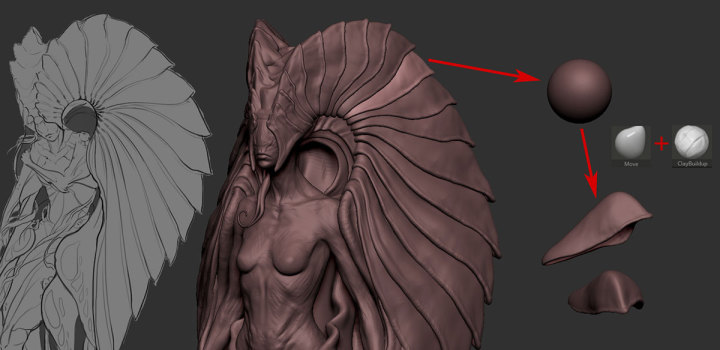
第6步:造型阶段-完成雕塑
我继续使用我描述的过程雕刻细节并构建不同的元素(创建原始图形,塑造它们并增加细节)。我主要使用ClayBuildup笔刷,在我认为需要的地方雕刻细节。我不确定头巾的质地和感觉,所以我最终雕刻了一些腔体,这些腔体会给我更多关于烘烤和纹理加工的细节。在这一步中,我也稍微改变了生物的解剖结构,这要归功于我在比赛线索中收到的一些反馈。

第7步:添加alpha细节/制作一个polypaint基础
一旦我差不多快完成模型了,我便添加一些使用alpha的细节,试图为这个生物的皮肤找到一些有趣的模式。添加alpha时,使用'Morphtarget'选项和分层系统可以降低对模型的破坏性。一旦我添加了模型的细节信息,然后使用“ColorSpray”做了一个快速的多边形着色,并通过腔体遮罩模型。这一步是不必要的,但我想在Painter中导入这个Albedo基础,以获得我将要使用的颜色的感觉。
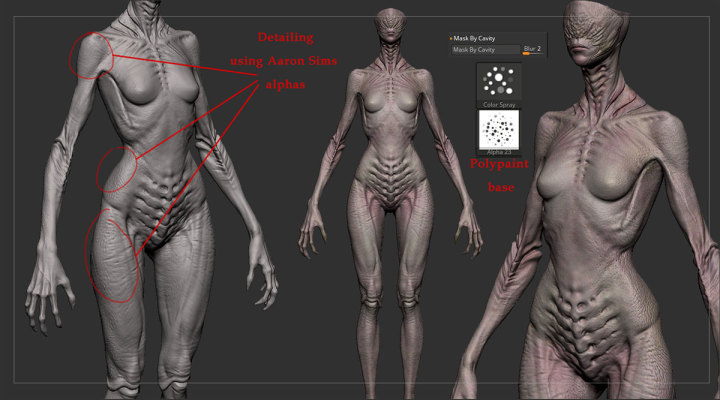
第8步:再拓扑(Retopology)/UV
模型的再拓扑使用Topogun完成,UV在UVLayout内完成。我决定将UV分成两块,以获得更多空间从而获取细节,并且之后还可以视情况在painter中添加进一步的细节。为了创建更多不对称部分的拓扑结构,例如较低的触角,我最终使用了Zremesher,因为这是一个更快的解决方案。

第9步:在Painter中创建纹理
随着进程,差不多要准备烘焙了,我开始在Painter内部进行纹理加工。在Painter外部生成贴图并将其导入以用作遮罩并更好地控制绘画,这是一个不错的主意。我生成的一些贴图是凹凸不平的(从我的法线贴图),并且从ZBrush手绘腔体贴图(对黑色的图像进行了多边形着色,通过空腔掩盖,用白色填充此遮罩,然后导出为纹理)。
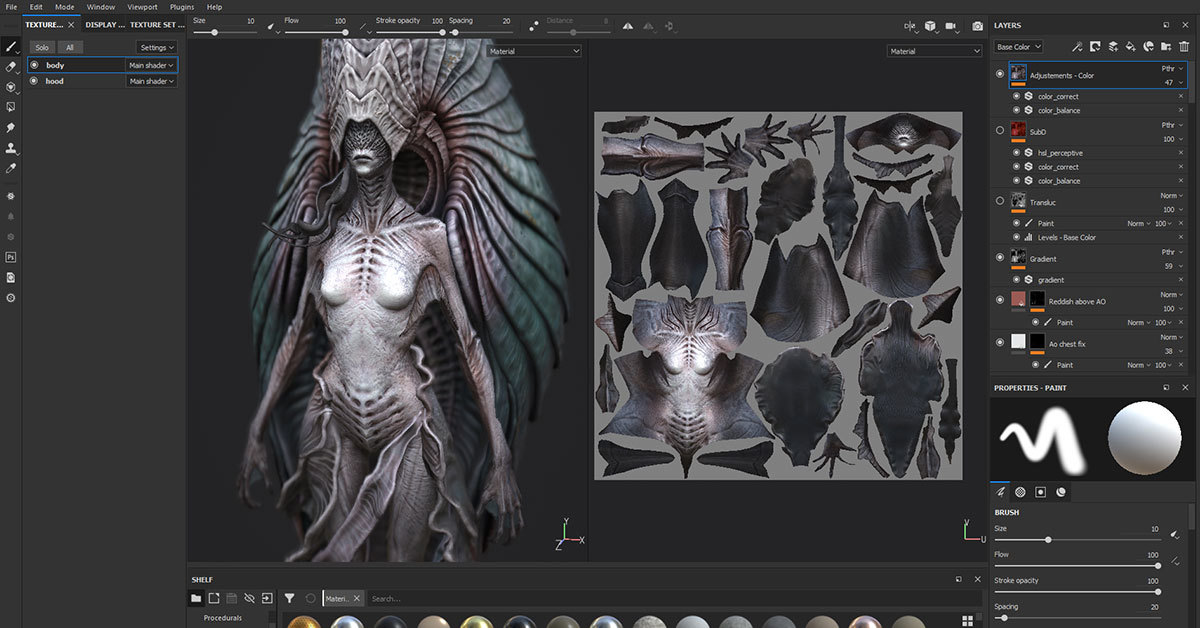
第10步:渲染模型/演示文稿
真正的乐趣开始了。现在模型已经完成了,现在需要使用Marmoset来渲染它。一旦我导入了模型,我选择一个天空盒(sky box),降低其亮度,并开始手动放置泛光灯,控制它的每个设置。在我的场景中,我通常尝试实现的是一种戏剧性的照明,带有阴影,以便模型不会显得平坦(顶部聚光灯可以提供帮助完成这点),而轮廓/泛光灯则可以凸显其轮廓和小部分令人感兴趣区域。模型中最明亮的区域应该是关注的中心。
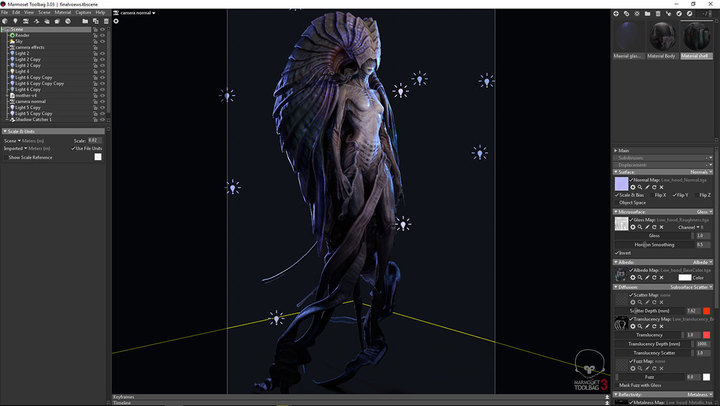

最终成图
这样一个形象逼真的“The Mother”就被制作出来了,大家有想法的也可以尝试使用ZBrush和Painter创建一个自己喜欢的人物。
图文:来源于https://www.3dtotal.com,仅供交流分享,侵删。
翻译:漫域视觉
更多精彩教程分享请关注兴趣群715087165.





















 6038
6038

 被折叠的 条评论
为什么被折叠?
被折叠的 条评论
为什么被折叠?








